Google Chrome agregó una función llamada Live Caption. Puede generar automáticamente subtítulos en tiempo real para cualquier video que se reproduzca en Chrome. Esta publicación le dirá cómo activar y desactivar Live Caption en Chrome.
La función Live Caption mostrará subtítulos en la pantalla en tiempo real cuando se reproduzca un video o un archivo de audio en Chrome, lo que ofrece una mejor experiencia para los espectadores, especialmente para aquellos con pérdida auditiva. Sin embargo, Live Caption admite la transcripción de discursos en inglés. Ahora, echemos un vistazo a cómo activar y desactivar Live Caption en Google Chrome.
Para agregar subtítulos a tu video, prueba MiniTool MovieMaker. Te ofrece una amplia gama de textos animados.
Cómo desactivar Live Caption en Chrome
Aquí se explica cómo deshabilitar Live Caption en Chrome.
Paso 1. Inicie Google Chrome.
Paso 2. Haz clic en los tres puntos y seleccione la opción Configuración del menú desplegable.
Paso 3. Dirígete a Avanzado> Accesibilidad y deshabilite Live Caption.
Como alternativa, puede hacer clic en el control de medios y desactive la función Live Caption.
Sugerencia:cómo desactivar los subtítulos en vivo en Android.
Paso 1. Abra la aplicación Configuración.
Paso 2. Ve a Accesibilidad> Subtítulos en vivo .
Paso 3. Luego apágalo.
Cómo activar Live Caption en Chrome
Live Caption está deshabilitado de manera predeterminada. Si desea utilizar Live Caption en Chrome, debe habilitarlo.
Aquí hay dos formas de habilitar los subtítulos en vivo para su video/audio en Chrome.
Opción 1.
Paso 1. Abre Google Chrome.
Paso 2. Haz clic en los tres puntos y elige Configuración .
Paso 3. En la barra lateral izquierda, haz clic en Avanzado> Accesibilidad .
Paso 4. Luego habilite Live Caption. Si desea personalizar el tamaño y el estilo de los subtítulos en vivo, haga clic en Preferencias de subtítulos y puede cambiar el color, el tamaño, el estilo, el efecto y la transparencia de los subtítulos.
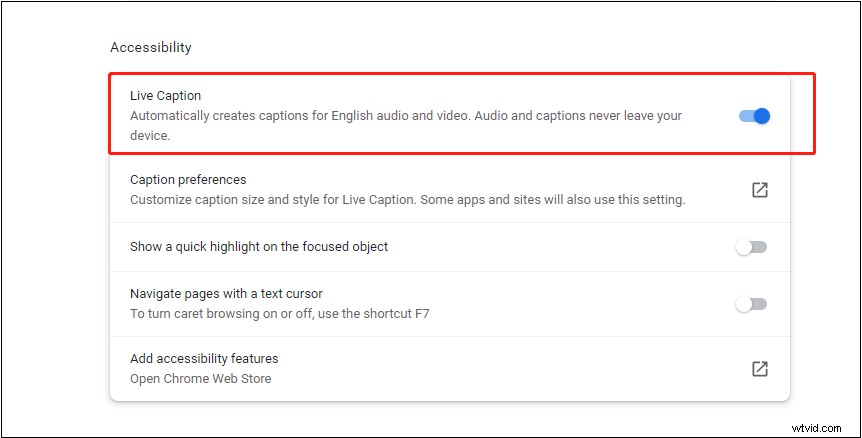
Paso 5. Abre el video que te gustaría ver con subtítulos en tiempo real.
Opción 2.
Paso 1. Abre Google Chrome. Vaya al sitio web de destino y reproduzca el video que no tiene subtítulos. O arrastre y suelte un video o un archivo de audio desde su computadora a Google Chrome.
Paso 2. Haz clic en el control de medios y activa Subtítulos en vivo .
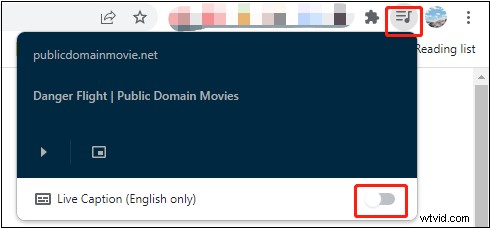
Paso 3. Si es la primera vez que habilita Live Caption, Live Caption descargará algunos archivos de reconocimiento de voz. Después de eso, generará subtítulos para el video en tiempo real.
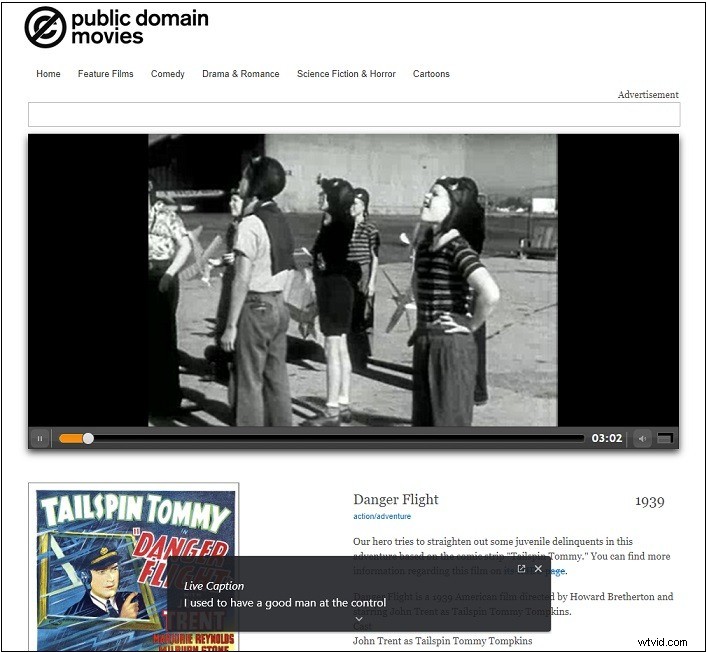
Lectura adicional:Cómo agregar subtítulos a un video
¿Quieres agregar subtítulos a tu video? MiniTool MovieMaker es un sencillo editor de vídeo que te permite añadir textos animados a un vídeo y editarlo dividiéndolo, recortándolo, fusionándolo, etc.
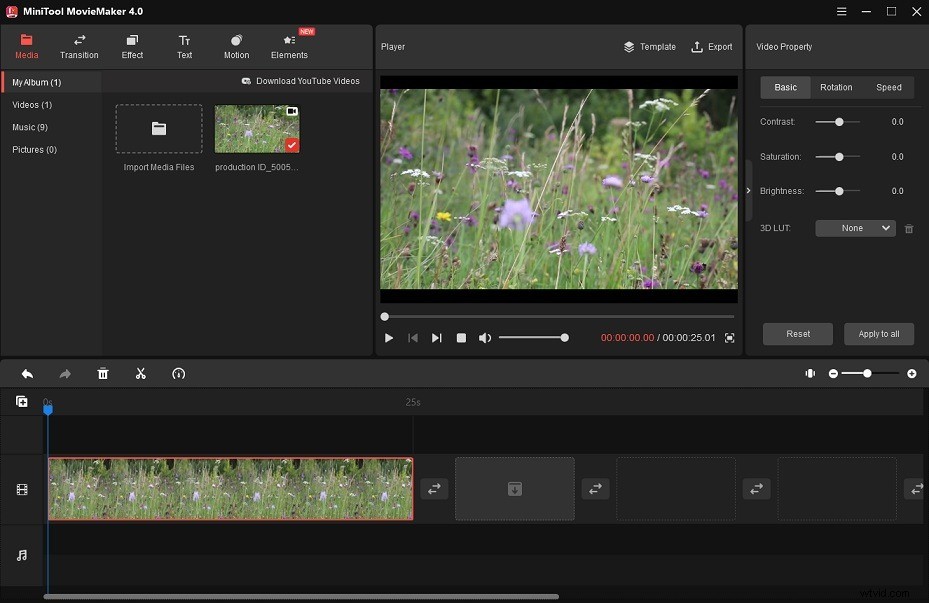
Así es como:
Paso 1. Descarga, instala y abre MiniTool MovieMaker.
Paso 2. Importa videos y música y agrégalos a la línea de tiempo.
Paso 3. Haz clic en Texto y selecciona una plantilla de texto para tu video.
Paso 4. Ingrese el texto y ajuste la configuración de texto.
Paso 5. Al final, exporta el video.
Conclusión
Sigue esta guía para activar o desactivar los subtítulos en vivo para tus videos en Google Chrome.
